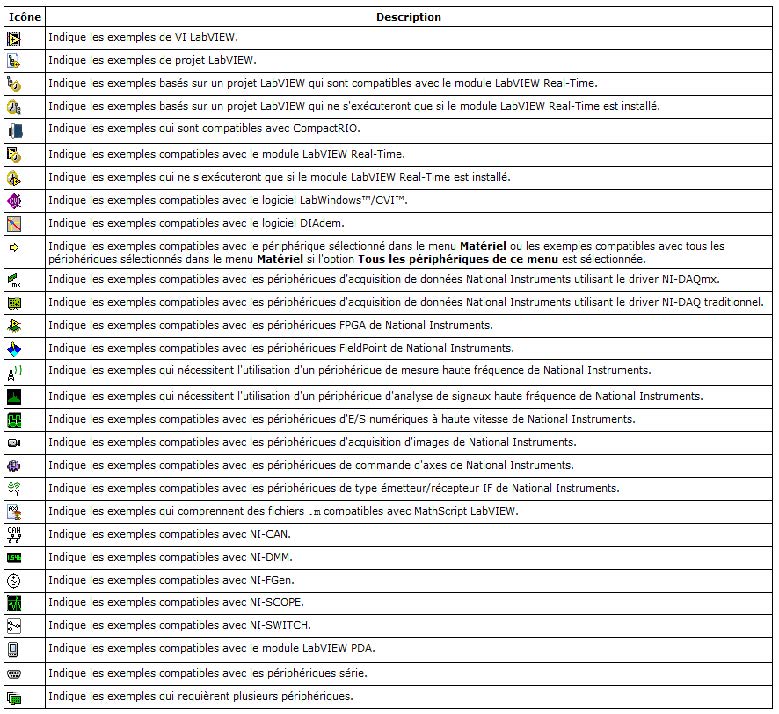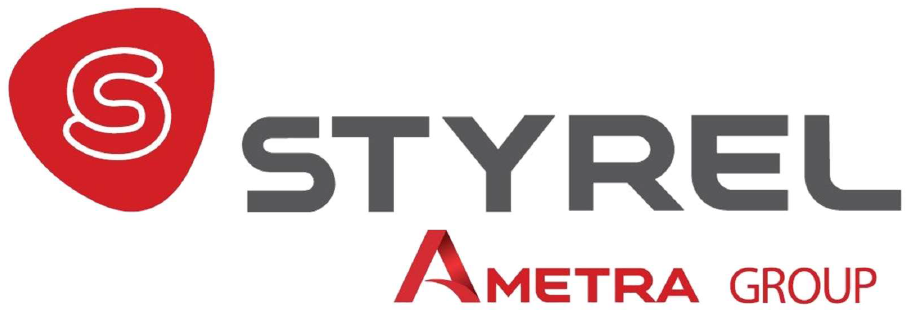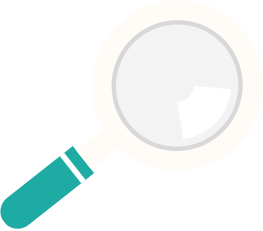Exemples
4.4 Exemples
LabVIEW est livré avec un grand nombre d’exemples qui illustrent la mise en oeuvre des objets, des fonctions, ou de techniques de programmations. Ces exemples sont fonctionnels, et nous vous recommandons, quand vous utilisez une nouvelle fonction ou un nouvel objet, de rechercher les exemples disponibles. Vous pourrez simplement vous en inspirer, voire copier l’exemple dans votre application. D’autres exemples sont disponibles sur internet.
Les exemples peuvent être recherchés :
- Dans l’onglet Parcourir par thèmes (ou tâche), ou par structure des répertoires d’exemples,
- Dans l’onglet Rechercher par mot clés
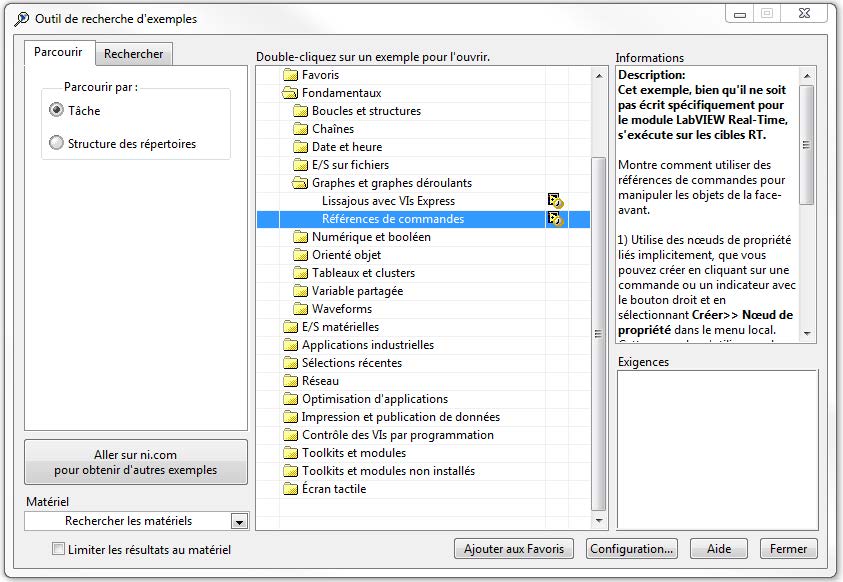
4.4.1. Navigation dans les exemples
Utilisez l'onglet Parcourir de l'Outil de recherche d'exemples NI pour parcourir les exemples installés sur votre ordinateur ou sur le site Web NI. Vous pouvez aussi parcourir les exemples installés sur votre ordinateur en fonction du matériel (cartes, …) qu'ils utilisent.
Effectuez les opérations suivantes pour rechercher un exemple.
- Dans la section Parcourir par : sélectionnez Tâche pour rechercher des exemples relatifs à une tâche logicielle ou matérielle que vous souhaitez accomplir. Vous pouvez aussi sélectionner Structure des répertoires pour rechercher des exemples en fonction de leur emplacement.
- Cochez l'option Inclure les exemples ni.com pour inclure dans la recherche des exemples provenant du site NI Developer Zone. Vous pouvez parcourir les exemples de NI Developer Zone par tâche uniquement.
- Dans la liste Double-cliquez sur un exemple pour l'ouvrir, double-cliquez sur le nom d'un dossier pour l'ouvrir. Continuez à double-cliquer sur des éléments de la liste pour trouver un exemple spécifique.
Une icône apparaît à côté de chaque exemple pour indiquer le logiciel et le matériel avec lequel cet exemple est compatible. Configuration système affiche la liste des logiciels et matériels supplémentaires qui sont nécessaires pour exécuter l'exemple. Davantage d'informations sur chaque exemple apparaissent dans le champ Informations.
Si vous avez coché l'option Inclure les exemples ni.com, une icône apparaît à côté de l'exemple pour indiquer si celui-ci provient du site NI Developer Zone.
4.4.2. Affichage d'exemples qui requièrent un matériel spécifique
Utilisez le menu déroulant Matériel pour afficher une icône si un exemple utilise un périphérique matériel spécifique. Vous pouvez aussi choisir d'afficher uniquement les exemples qui exigent un matériel spécifique. Sélectionnez Rafraîchir la liste du matériel dans le menu déroulant Matériel la première fois que vous lancez l'Outil de recherche d'exemples NI et chaque fois que vous ajoutez ou supprimez un périphérique dans le menu déroulant Matériel.
4.4.3. Recherche d'un exemple
Utilisez l'onglet Rechercher de l'Outil de recherche d'exemples NI pour rechercher des exemples, qu'ils se trouvent sur votre machine ou sur le site NI. Vous pouvez rechercher des exemples installés par mot-clé ou par description. Vous ne pouvez rechercher des exemples sur le site NI Developer Zone que par mot-clé.
Effectuez les opérations suivantes pour rechercher un exemple par mot-clé :
- Sélectionnez l'option Mots-clés dans le menu déroulant à côté du bouton Rechercher.
- Entrez le texte que vous désirez rechercher dans le champ Entrez le ou les mots-clés. Vous pouvez ajouter plus d'un mot-clé afin de faire une recherche sur plusieurs mots-clés. Sélectionnez tous les mots ou un ou plusieurs mots dans le menu déroulant Rechercher afin de configurer une recherche sur plusieurs mots-clés.
- Cliquez sur le bouton Rechercher ou double-cliquez sur un mot-clé qui figure dans la liste Double-cliquez sur le ou les mots-clés.
Effectuez les opérations suivantes pour rechercher un exemple par description.
- Sélectionnez l'option Descriptions dans le menu déroulant à côté du bouton Rechercher.
- Entrez le texte que vous désirez rechercher dans le champ Entrez le ou les mots-clés.
- Cliquez sur le bouton Rechercher.
Les résultats de votre recherche apparaissent dans la liste Double-cliquez sur un exemple pour l'ouvrir.
4.4.4. Icônes de l'outil de recherche d'exemples NI
Voici les icônes principales qui peuvent être affichées dans les listes d’exemples (onglets Parcourir et Rechercher). Chaque icône indique la source de l'exemple et le matériel/logiciel avec lequel l'exemple est compatible.